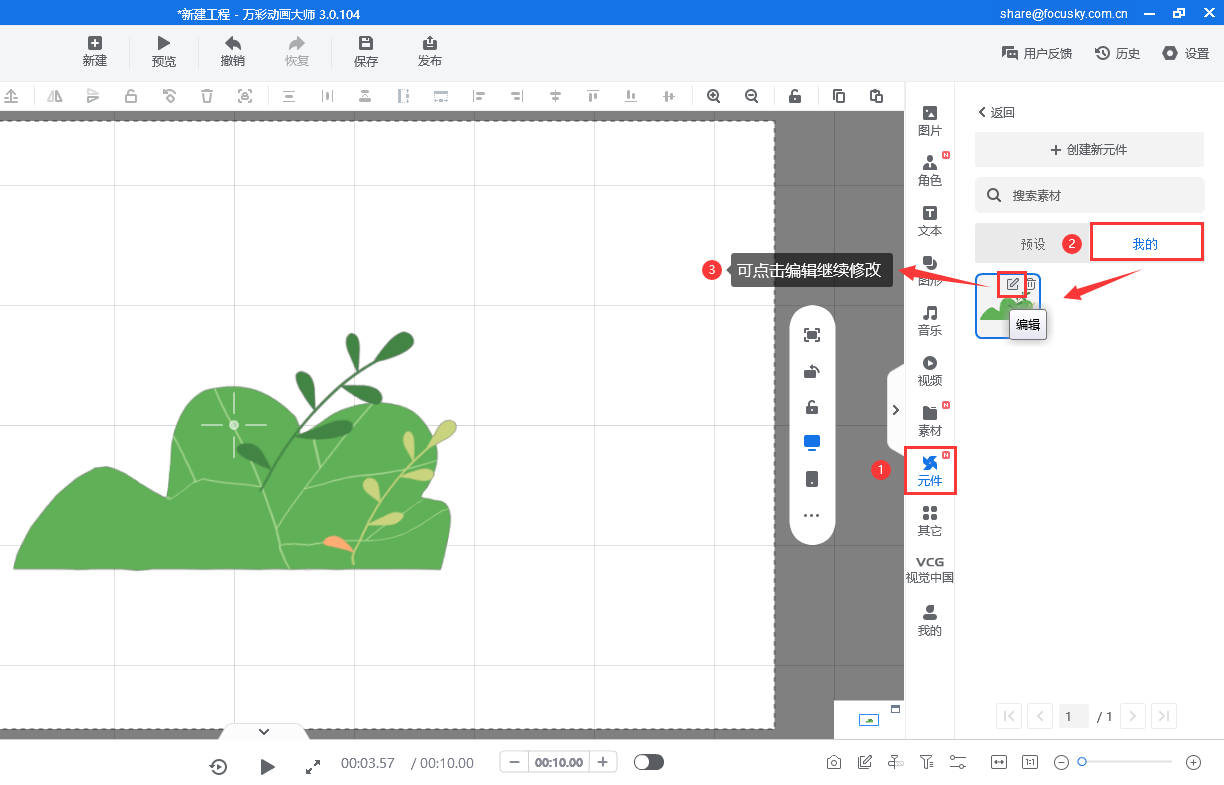骨骼元件主要的作用是給萬彩動畫大師里頭的圖片增加骨骼動畫,讓靜態的圖片能夠動起來。下面講解具體的操作步驟:
新建工程,選擇要添加的圖片進來,也可以自定義圖片點擊右側工具欄【圖片】中【添加圖片】格式選擇png和svg,咱們以“植物”元素來作為案例進行操作,點擊“植物”右側工具欄中選擇【制作元件】中的【制作骨骼元件】點擊
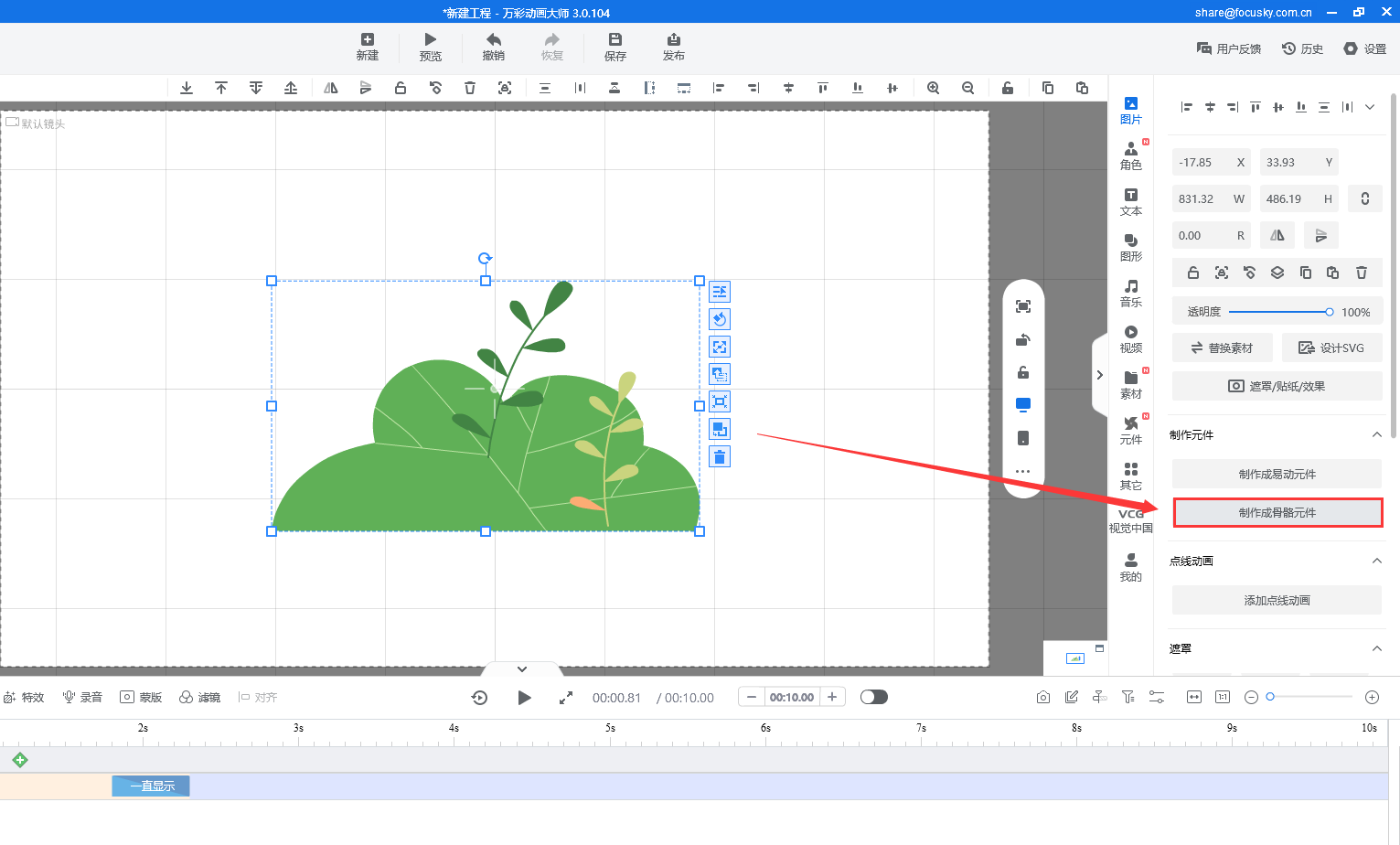
系統后臺會彈出萬彩骨骼大師,選擇默認尺寸點擊確認進入,第一步就是添加骨骼,選擇左側工具欄中【添加直線骨骼】節點
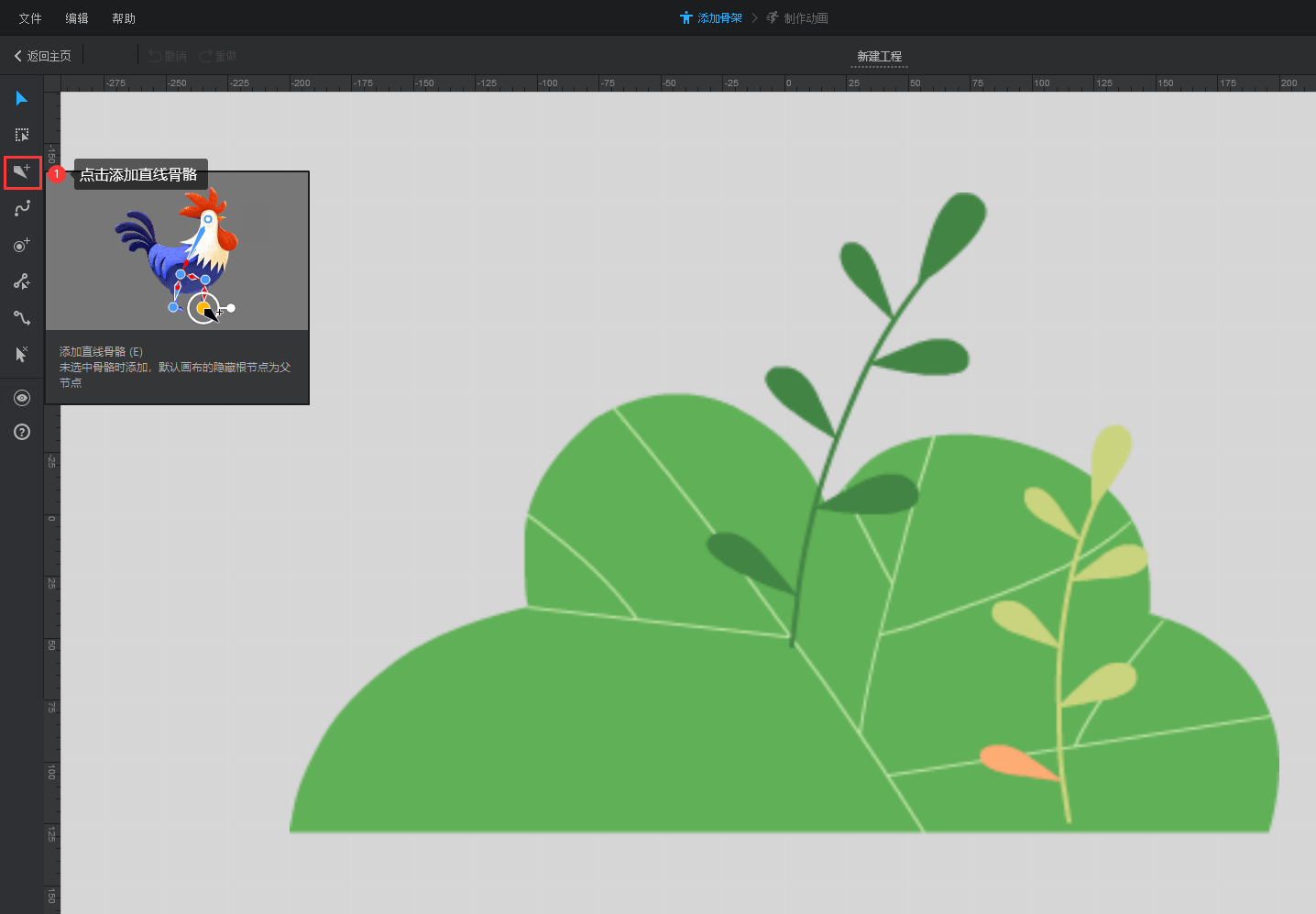
在每一個要動的位置上打上節點,打上節點后看到上方工具欄中【制作動畫】點擊
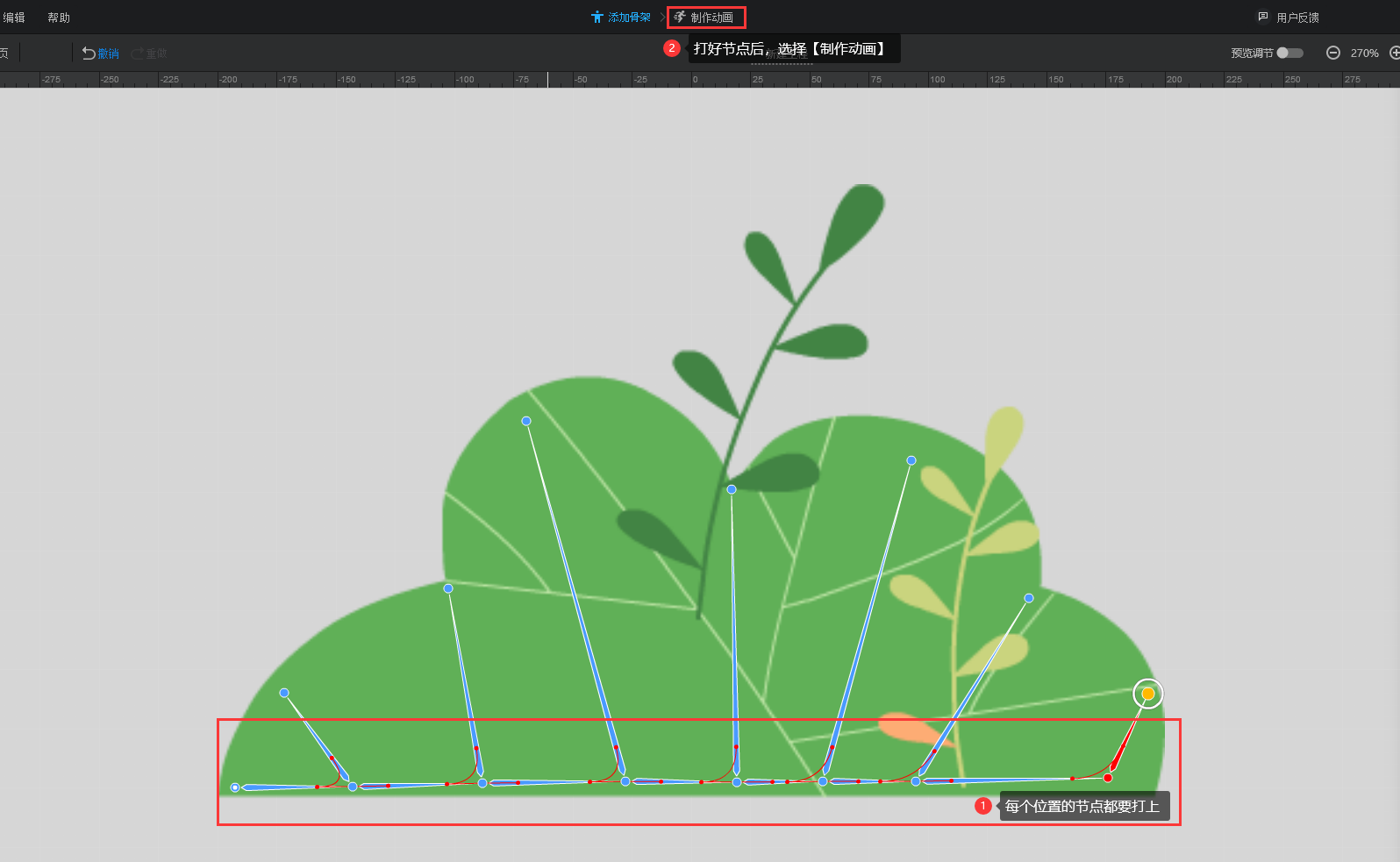
這個時候我們只需要點擊這個節點進行拖拉,拖動這個葉子讓它動起來,點擊下方工具欄中【骨骼幀】添加此虛擬幀,把添加好的幀往后移一點,然后調動節點往一個方向調,然后再添加一個關鍵幀,繼續往一個方向調
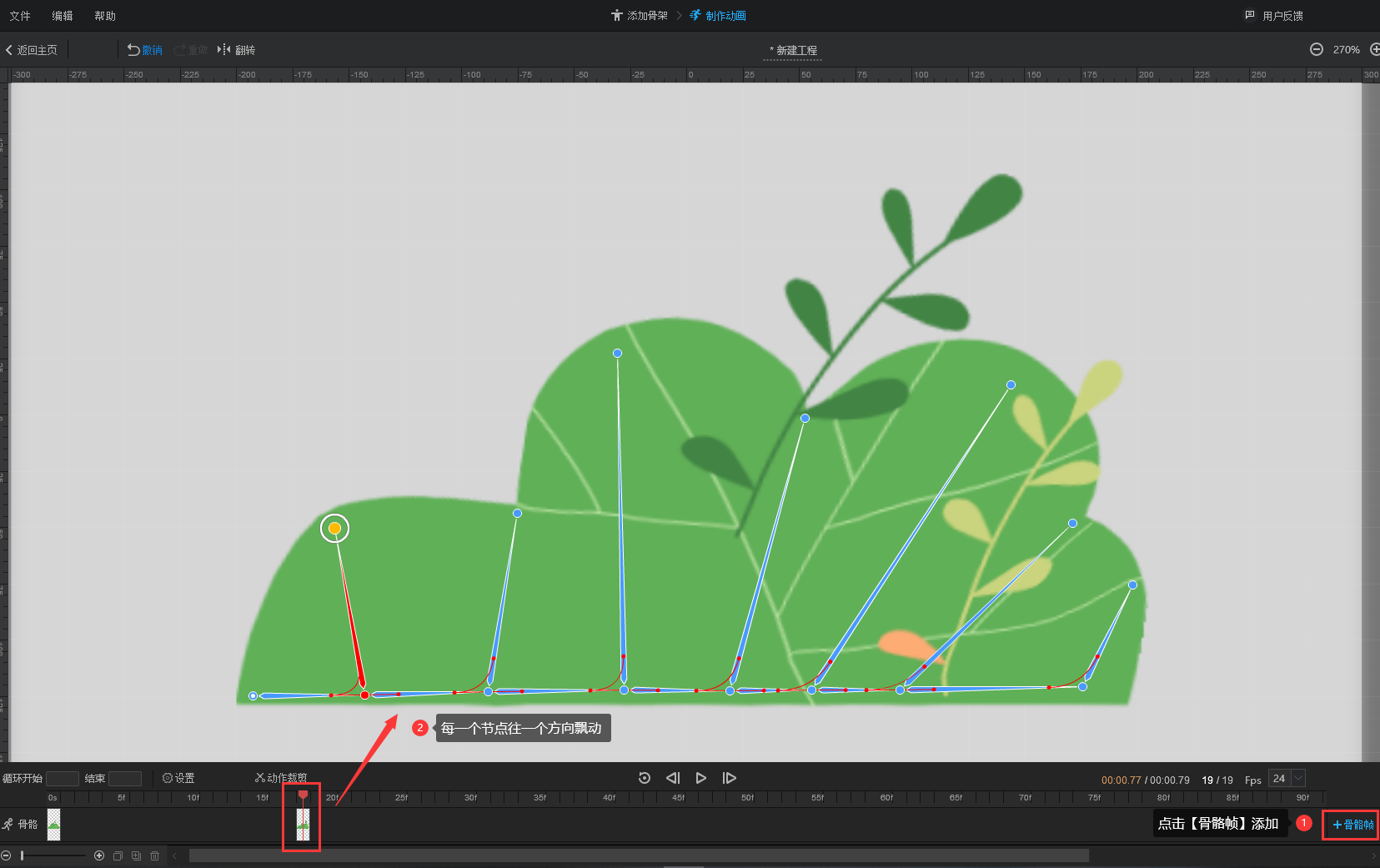
繼續再加骨骼幀,讓葉子的擺動浮動大一點,這里咱們一共是加了四個關鍵幀
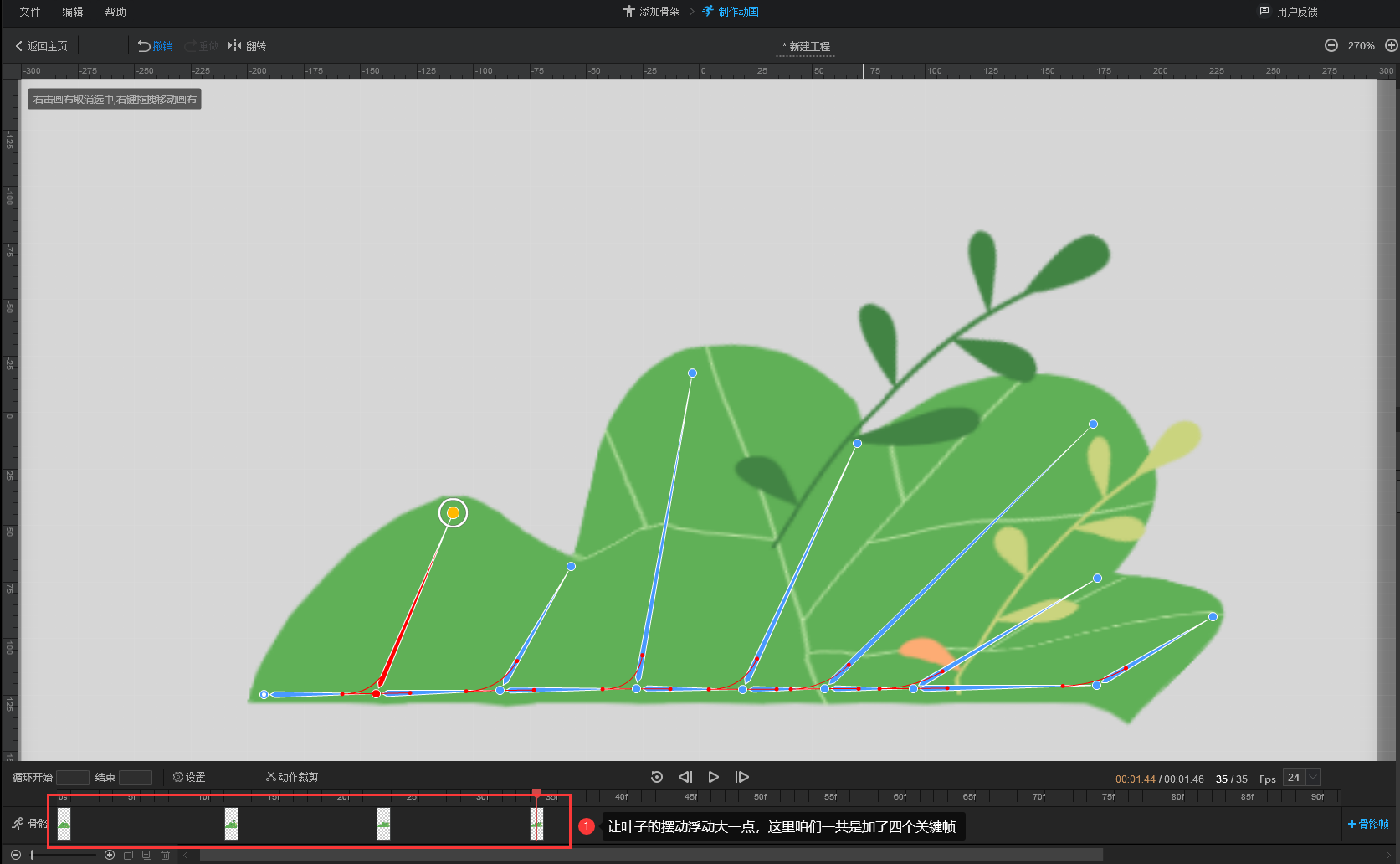
擺動完了,咱們要做一個對稱的動畫效果,復制前面的關鍵幀形成一個對稱的動畫,相當于讓它搖過去又搖回來,設置好后選擇預覽,這時我們可以看到葉子的擺動
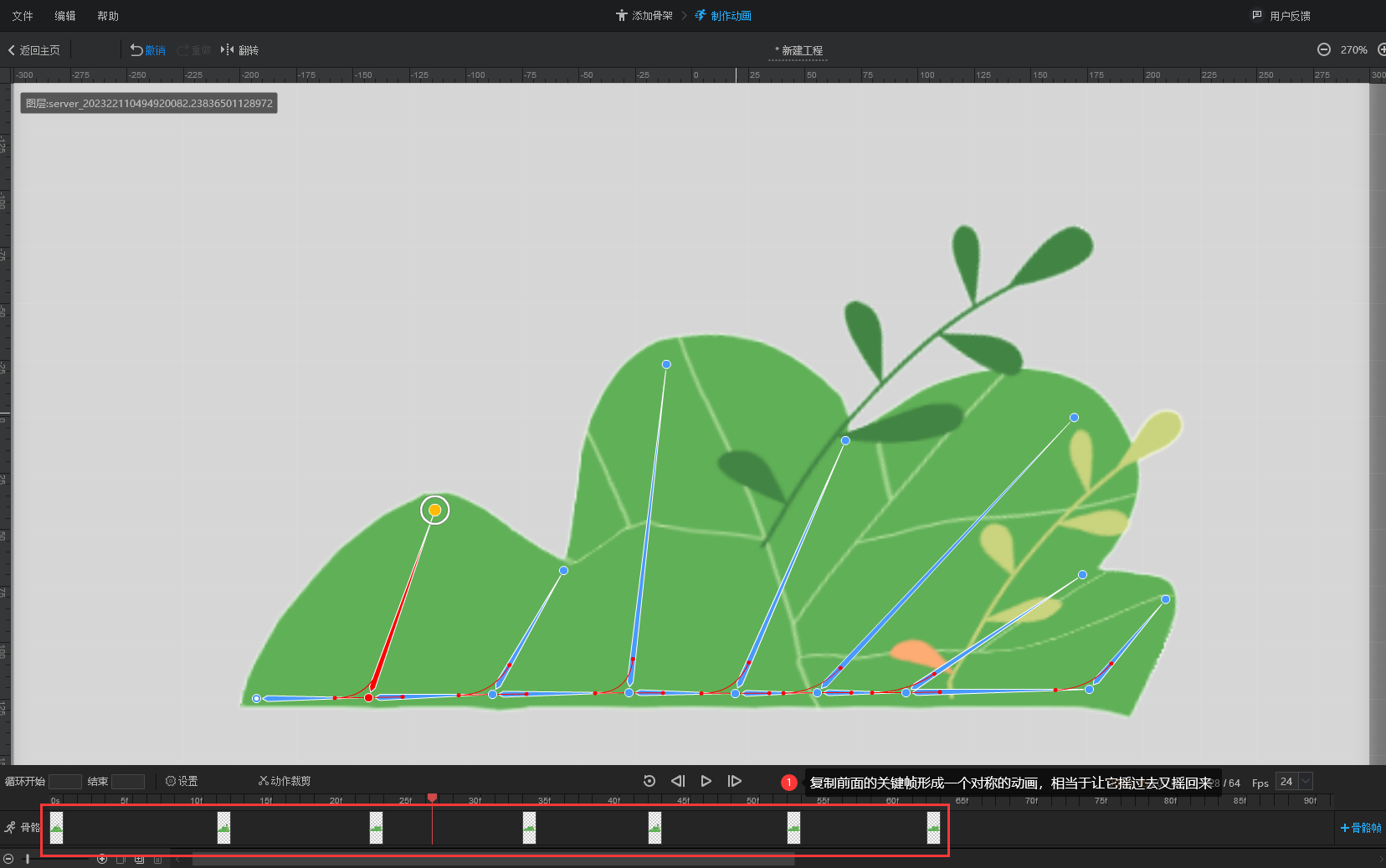
設置好后,點擊右上方【發布】,彈出默認小窗口,輸入【元件名字】,選擇【發布】,然后自動回到畫布中心,這個時候我們的骨骼動畫就已經制作完成了,點擊預覽即可
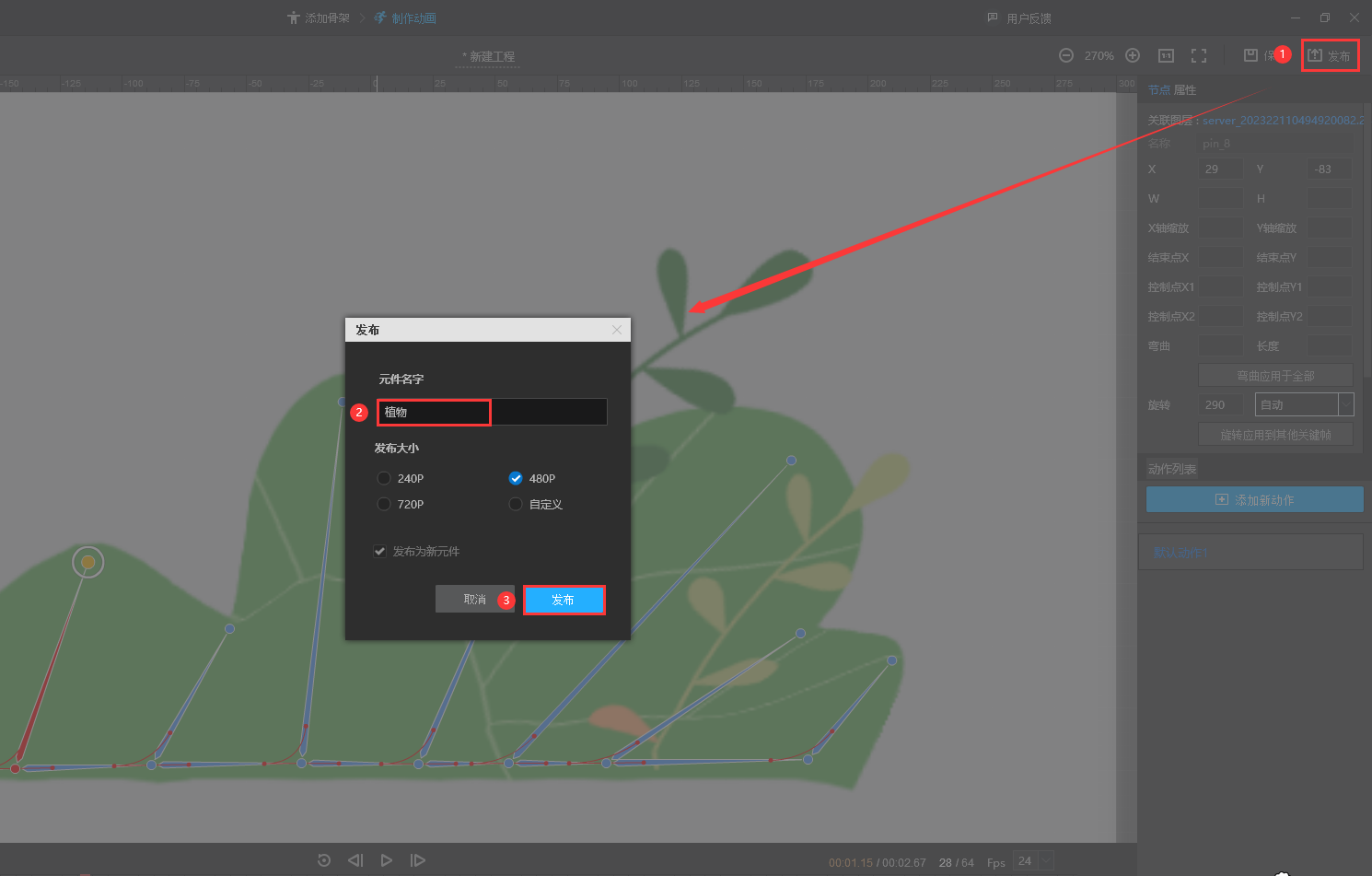
骨骼大師和萬彩動畫大師無縫的集成,同事我們可以看到右側工具欄【元件】中【骨骼元件】里頭的【我的】就有剛剛制作好的“植物”的元件,這個元件可以直接拖過來繼續使用,如果不滿意點擊編輯去修改就可